Trong thế giới của các giải pháp ảo hóa, Proxmox thường được ca ngợi là “vua” của các nền tảng, tuy nhiên, vẫn có nhiều hệ điều hành khác mà bạn có thể sử dụng để cung cấp năng lượng cho các máy chủ cá nhân (home lab) của mình. Chẳng hạn, XCP-ng rất tuyệt vời cho những người thích mày mò và ưu tiên hypervisor Xen hơn KVM. Đối với môi trường sản xuất chuyên nghiệp hơn, có Harvester, mặc dù bạn sẽ cần một máy chủ cấu hình mạnh để chạy hệ điều hành này. Tiếp đến là Hyper-V, hypervisor loại 1 của Microsoft, được xây dựng xoay quanh hệ sinh thái Windows thay vì Linux. Với Proxmox và Hyper-V đều mang lại những lợi ích độc đáo, chúng ta hãy cùng đặt hai nền tảng này lên bàn cân để giúp bạn quyết định đâu là lựa chọn tốt hơn cho máy trạm thử nghiệm của mình. Bài viết này sẽ so sánh Proxmox với cả phiên bản Hyper-V Server 2019 độc lập và một máy chủ Hyper-V chạy trên Windows 11. Mặc dù đây không phải là các phiên bản Hyper-V mới nhất, nhưng xét về việc đây là những cách duy nhất để chạy Hyper-V mà không phải trả phí bản quyền đắt đỏ, chúng vẫn rất phù hợp cho một máy chủ gia đình thông thường.
Yêu Cầu Tối Thiểu
Người chiến thắng: Proxmox
Mặc dù các tủ máy chủ lớn có thể lý tưởng cho các tác vụ tự lưu trữ (self-hosting) và thử nghiệm nhiều bản phân phối Linux, nhưng bạn cũng có thể dễ dàng xây dựng một home lab bằng cách kết hợp phần cứng cũ, máy tính mini hoặc các bo mạch đơn giá rẻ (SBCs) với Proxmox. Trang web chính thức của Proxmox liệt kê CPU x64 hỗ trợ ảo hóa cùng với 1GB RAM là thông số kỹ thuật tối thiểu cho một máy chủ thử nghiệm, với 2GB RAM được khuyến nghị. Thậm chí, cộng đồng Proxmox đã port nó sang các hệ thống RISC-V và ARM, bao gồm cả Raspberry Pi SBCs.
Mặt khác, Hyper-V có yêu cầu tối thiểu cao hơn đáng kể. Về mặt kỹ thuật, bạn có thể cài đặt Hyper-V trên Windows 11 Home, nhưng Microsoft khuyến nghị sử dụng phiên bản Enterprise hoặc Pro của hệ điều hành. Đáng tiếc, Hyper-V có yêu cầu bộ nhớ cao hơn, vì bạn sẽ cần ít nhất 4GB RAM để cấu hình hypervisor trên máy chủ của mình.
Giao Diện & Dễ Cài Đặt
Người chiến thắng: Hyper-V (hoặc các phiên bản không độc lập của hypervisor)
Khi nói về việc cài đặt, Hyper-V có quy trình đơn giản, chủ yếu là do bạn có thể chạy nó trên Windows 11. Giả sử bạn đã bật ảo hóa trong BIOS của PC, người dùng Windows 11 Enterprise và Pro chỉ cần bật các gói Hyper-V trong tab Windows Features của Control Panel. Đối với những người dùng Windows 11 Home, bạn sẽ phải tạo và thực thi một script batch cùng với việc sửa đổi một vài cài đặt để bật Hyper-V. Ngoài nguồn gốc Windows, Hyper-V cũng có giao diện người dùng cực kỳ đơn giản, làm cho nó trở thành lựa chọn tốt hơn cho những người mới bắt đầu hoàn toàn trong không gian home lab.
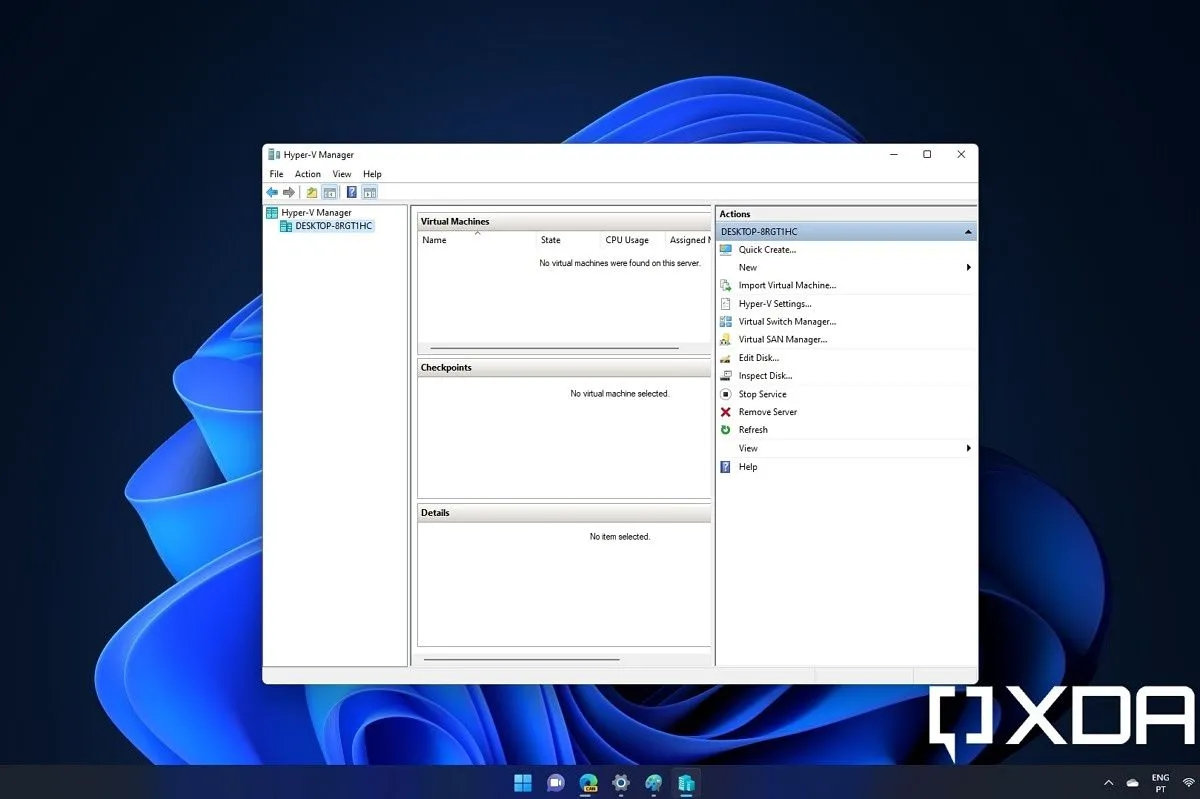 Giao diện hướng dẫn cài đặt Hyper-V trên Windows 11 Home, minh họa sự dễ dàng trong thiết lập nền tảng ảo hóa của Microsoft.
Giao diện hướng dẫn cài đặt Hyper-V trên Windows 11 Home, minh họa sự dễ dàng trong thiết lập nền tảng ảo hóa của Microsoft.
Trong khi đó, bạn thường sẽ muốn cài đặt Proxmox trực tiếp lên phần cứng. Đây không phải là vấn đề lớn nếu bạn đã quen với việc “đổi distro” liên tục, nhưng bản chất cài đặt trực tiếp lên phần cứng của Proxmox có thể thêm một chút phức tạp cho người mới bắt đầu. Ngoài ra, bạn có thể triển khai nền tảng này trên Debian, nhưng đây không phải là phương pháp được khuyến nghị. Hơn nữa, bạn sẽ cần một số kiến thức kỹ thuật để làm việc với các lệnh terminal. Về giao diện người dùng, tôi xem Proxmox là một trong những nền tảng ảo hóa dễ sử dụng, mặc dù Hyper-V vẫn vượt trội hơn khi giúp người dùng mới làm quen với hệ sinh thái máy chủ gia đình.
Chi Phí
Người chiến thắng: Proxmox, hoàn toàn không có đối thủ
Với chi phí điện và giá phần cứng máy tính ngày càng tăng, việc sở hữu một máy chủ gia đình có thể là một sở thích tốn kém. May mắn thay, bạn không phải bỏ ra một xu nào cho Proxmox để tận dụng bộ công cụ ảo hóa rộng lớn của nó. Mặc dù nền tảng này có các gói đăng ký trả phí, nhưng với phiên bản miễn phí, bạn chỉ bỏ lỡ kho lưu trữ doanh nghiệp và sự hỗ trợ từ đội ngũ Proxmox. Tất cả các tính năng khác, bao gồm container LXC, ZFS pools và Ceph storage, đều có sẵn trên tất cả các phiên bản của Proxmox.
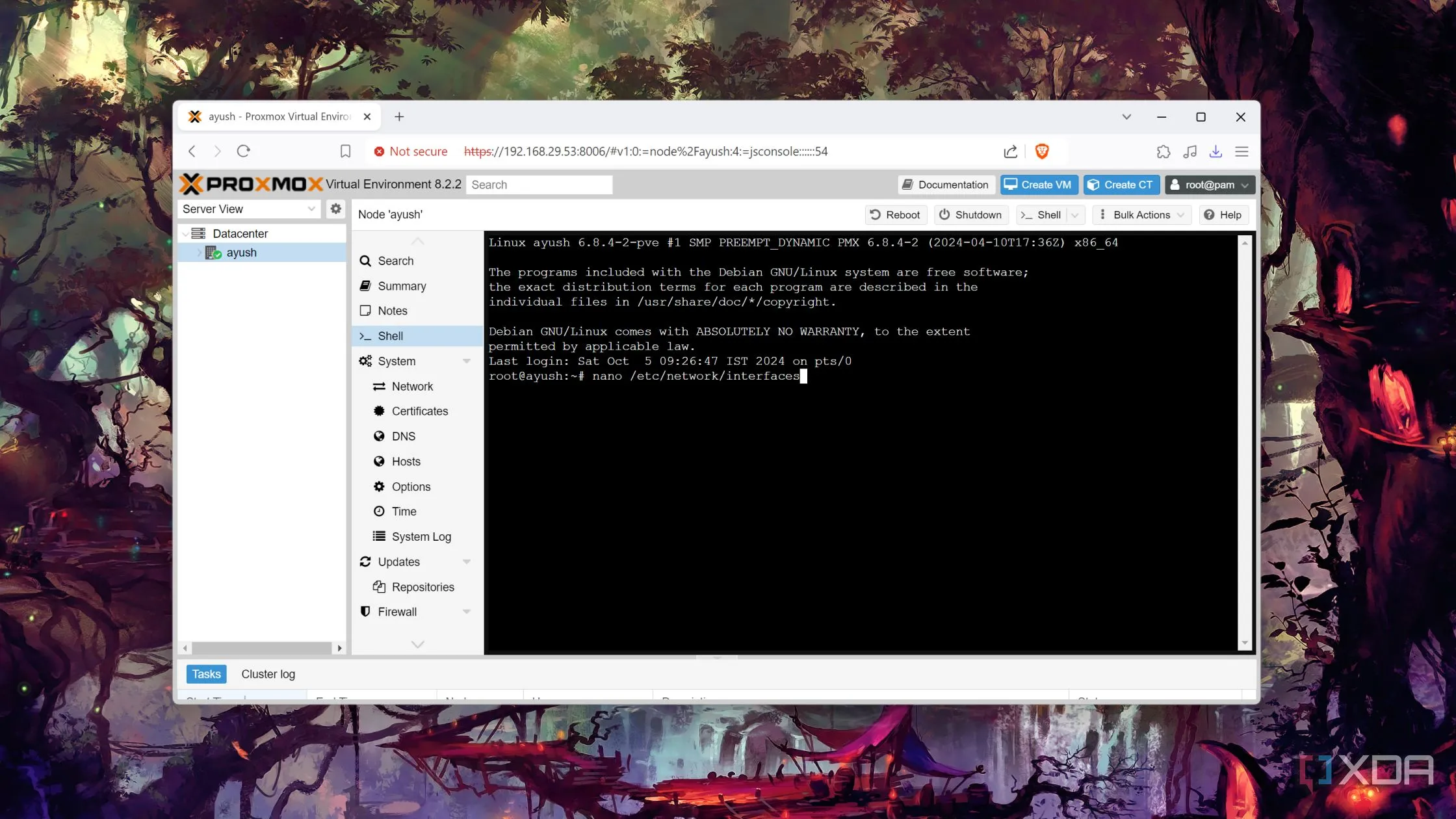 Hình ảnh giao diện truy cập file cấu hình interfaces.conf trong Proxmox, thể hiện khả năng tùy biến sâu và miễn phí của hệ thống ảo hóa này.
Hình ảnh giao diện truy cập file cấu hình interfaces.conf trong Proxmox, thể hiện khả năng tùy biến sâu và miễn phí của hệ thống ảo hóa này.
Như thường lệ với hầu hết các sản phẩm của Microsoft, tình hình với Hyper-V khá phức tạp. Bạn có thể sử dụng Hyper-V miễn phí trên Windows 11 hoặc dưới dạng một máy chủ độc lập. Tuy nhiên, bạn sẽ chỉ có thể truy cập phiên bản Hyper-V Server 2019, vì Microsoft khóa các bản phát hành mới hơn sau một khoản phí cấp phép hơn 1000 đô la.
Hỗ Trợ Container
Người chiến thắng: Hòa nhau ở hầu hết các khía cạnh
Máy ảo có thể có những lợi ích riêng, nhưng container tốt hơn khi bạn muốn có độ trễ hiệu suất tối thiểu và sử dụng tài nguyên hiệu quả cho các dự án tự lưu trữ của mình. Ngoài việc hỗ trợ nguyên bản container LXC, Proxmox còn cung cấp rất nhiều template để lựa chọn, từ container Linux đến Gitea, Zoneminder, Ansible và các dịch vụ tự lưu trữ khác.
Điều thú vị là Hyper-V hỗ trợ container Windows, mặc dù bạn sẽ cần thiết lập Docker Desktop trên máy Windows 11 của mình để truy cập chúng.
Hiệu Năng & Khả Năng Tùy Biến
Người chiến thắng: Proxmox
Vì Proxmox sử dụng hypervisor KVM, bạn có thể mong đợi hiệu suất hàng đầu cho các tác vụ ảo hóa của mình. Nó cũng được xây dựng trên Debian, có mức tiêu hao tài nguyên tối thiểu trên hiệu suất của các máy ảo khách của bạn. Mặc dù việc sử dụng ZFS pools có thể dẫn đến mức tiêu thụ RAM cao hơn, Proxmox vẫn hiệu quả hơn nhiều về việc sử dụng tài nguyên. Nhờ vô số script và lệnh terminal được thiết kế bởi cộng đồng, Proxmox cũng tùy biến được nhiều hơn so với đối thủ của nó.
 GPU Intel Arc A750 và màn hình hiển thị giao diện web Proxmox, minh họa khả năng truyền qua GPU (GPU passthrough) và hiệu năng mạnh mẽ của Proxmox.
GPU Intel Arc A750 và màn hình hiển thị giao diện web Proxmox, minh họa khả năng truyền qua GPU (GPU passthrough) và hiệu năng mạnh mẽ của Proxmox.
Nếu bạn đang chạy thiết lập Hyper-V dựa trên Windows 11, bạn sẽ phải đối phó với sự tiêu hao tài nguyên bổ sung từ tất cả những thứ mà Microsoft tích hợp vào hệ điều hành hàng đầu của mình. Trong khi đó, một thiết lập Hyper-V độc lập có thể cung cấp hiệu suất tốt hơn, mặc dù KVM vẫn là hypervisor nhanh hơn.
Hỗ Trợ ZFS & USB Passthrough
Người chiến thắng: Proxmox
So với Hyper-V, Proxmox cung cấp thêm một vài tiện ích khiến nó hấp dẫn hơn đối với những người chuyên xây dựng dự án. Ví dụ, Proxmox tương thích với ZFS pools. Nếu bạn chưa nghe nói về nó, hệ thống file ZFS kết hợp các tính năng tự phục hồi với snapshots và hỗ trợ RAID – tất cả trong khi cung cấp tốc độ truyền dữ liệu ổn định. Nhờ đó, bạn có thể thêm tính năng dự phòng vào ổ đĩa khởi động Proxmox của mình, từ đó bảo vệ home lab của bạn khỏi mất dữ liệu do lỗi ổ đĩa.
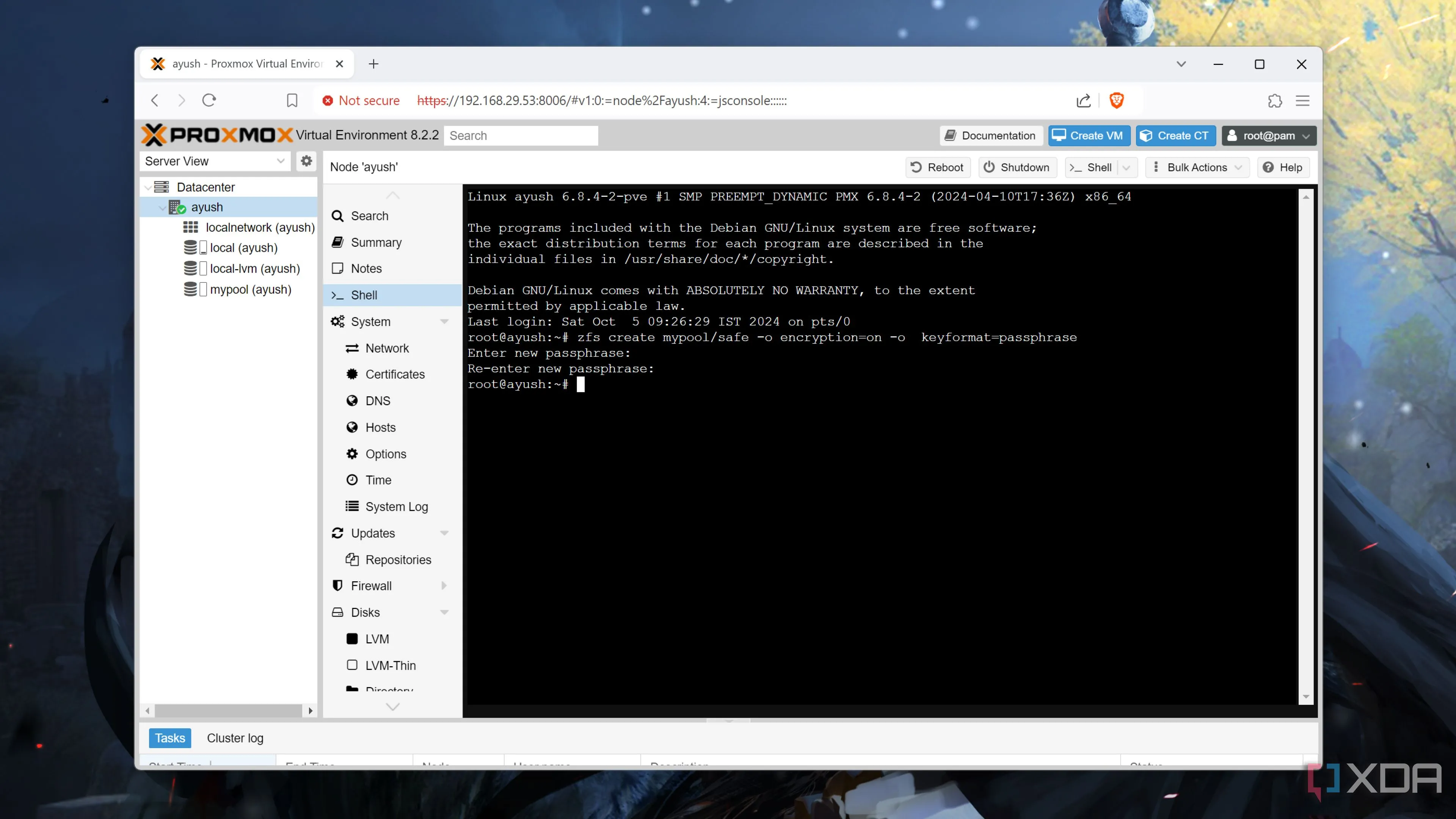 Lệnh mã hóa ZFS pool đang được thực thi trên Proxmox, làm nổi bật tính năng quản lý lưu trữ ZFS an toàn và hiệu quả của nền tảng.
Lệnh mã hóa ZFS pool đang được thực thi trên Proxmox, làm nổi bật tính năng quản lý lưu trữ ZFS an toàn và hiệu quả của nền tảng.
Proxmox cũng hỗ trợ USB passthrough, và không giống như Hyper-V, bạn có thể cấp bất kỳ thiết bị I/O được ghép nối USB nào cho các máy ảo khách của mình mà không gặp bất kỳ vấn đề gì.
Hỗ Trợ Máy Ảo Windows 11
Người chiến thắng: Hyper-V
Về mặt kỹ thuật, bạn có thể sử dụng cả hai nền tảng cho các tác vụ home lab của mình. Nhưng tạm gác hiệu suất sang một bên, Hyper-V tiện lợi hơn cho những người muốn thử nghiệm với các máy ảo Windows 11. Nếu bạn cố gắng tạo một máy ảo Windows 11 trên Proxmox, bạn sẽ phải điều chỉnh cài đặt BIOS và sử dụng các driver Windows VirtIO để thiết lập hệ điều hành trên một ổ đĩa ảo.
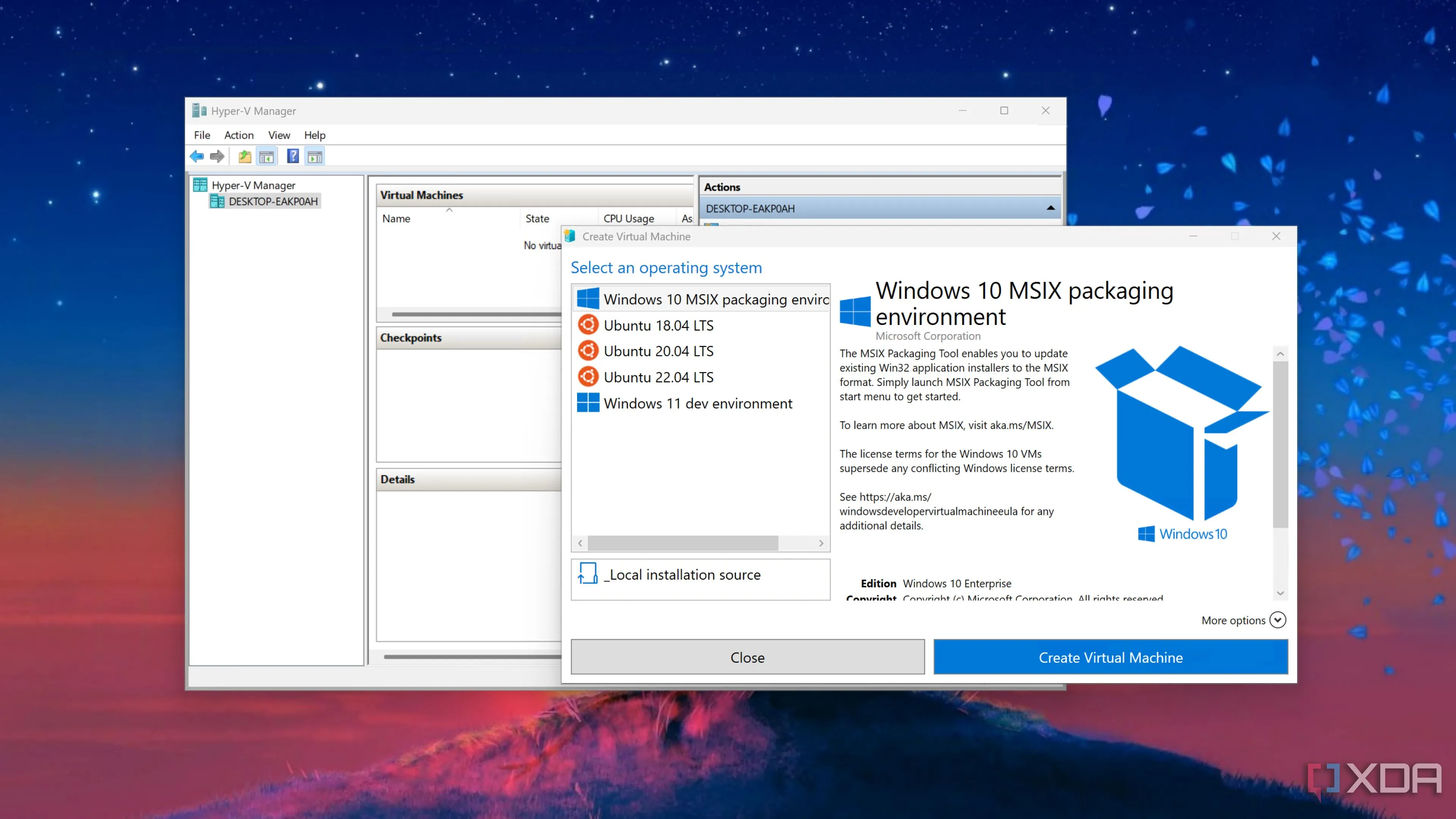 Giao diện tạo máy ảo Windows 11 trên Hyper-V, cho thấy quy trình đơn giản và tối ưu hóa cho môi trường Windows.
Giao diện tạo máy ảo Windows 11 trên Hyper-V, cho thấy quy trình đơn giản và tối ưu hóa cho môi trường Windows.
Trong khi đó, việc thiết lập một máy ảo Windows 11 trên Hyper-V khá đơn giản, và bước bổ sung duy nhất là bật các tùy chọn Secure Boot và TPM trong cài đặt máy ảo.
Proxmox vs Hyper-V: Đâu là kết luận?
Proxmox vẫn là “vua” không thể tranh cãi của các nền tảng ảo hóa
Mặc dù tôi đã bắt đầu làm việc với Hyper-V trong vài tháng qua, nhưng tôi vẫn phải trao vương miện cho Proxmox. Không chỉ Proxmox PVE hoạt động tốt hơn mà nó còn cung cấp nhiều tính năng hơn Hyper-V. Hơn nữa, nó không khóa các bản phát hành mới hơn sau một bức tường phí bản quyền và được hỗ trợ bởi một cộng đồng sôi nổi gồm những người mày mò và các chuyên gia home lab.
Tất nhiên, Hyper-V vẫn là một lựa chọn khả thi cho một home lab và có lẽ còn tốt hơn Proxmox nếu tất cả các tác vụ của bạn đều xoay quanh các máy ảo Windows. Hơn nữa, việc chạy Hyper-V trên một hệ thống Windows 11 có thể giúp bạn làm quen với hệ sinh thái ảo hóa bằng một giao diện quen thuộc. Hãy xem xét nhu cầu cụ thể của bạn để đưa ra lựa chọn phù hợp nhất, cho dù đó là hiệu năng mạnh mẽ, tính linh hoạt của Proxmox, hay sự tích hợp liền mạch với Windows của Hyper-V.